2025-07-31 16:29:58来源:sxtmmc 编辑:佚名
在日常使用iphone 11 pro max时,有时可能会遇到网络连接问题,例如无法连接到wi-fi、蜂窝数据连接不稳定等。此时,还原网络设置是一个有效的解决方法。本文将详细介绍如何还原iphone 11 pro max的网络设置,帮助用户解决这些网络连接问题。
1. 进入设置界面:
- 首先,解锁iphone 11 pro max,进入主屏幕。
- 点击屏幕上的“设置”图标,进入设置界面。
2. 找到通用选项:
- 在设置界面中,向下滑动屏幕,找到并点击“通用”选项。
3. 进入还原界面:
- 在通用界面中,继续向下滑动屏幕,直到找到“还原”选项并点击。
4. 选择还原网络设置:
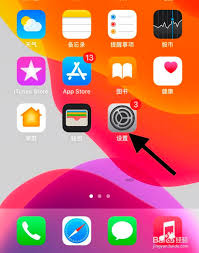
- 在还原界面中,可以看到多个还原选项,包括“还原所有设置”、“抹掉所有内容和设置”等。此时,选择“还原网络设置”。
5. 确认还原:
- 系统会提示输入设备的解锁密码。输入密码后,再次点击“还原网络设置”以确认操作。
6. 等待重置完成:
- 设备将开始重置网络设置。此过程可能需要几秒钟时间。完成后,设备将自动重启,并应用新的网络设置。
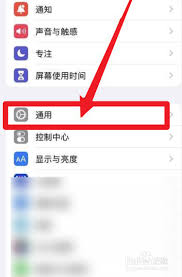
除了上述方法外,还可以通过“传输或还原iphone”选项来还原网络设置。
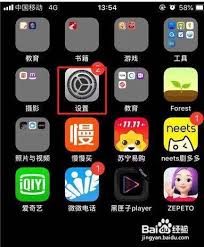
1. 进入设置界面:
- 同样,首先进入iphone 11 pro max的设置界面。
2. 找到传输或还原iphone选项:
- 在设置界面中,点击“通用”选项,然后找到并点击“传输或还原iphone”。
3. 选择还原:
- 在“传输或还原iphone”界面中,点击“还原”选项。
4. 执行还原网络设置:
- 在还原选项中,选择“还原网络设置”,并按照提示输入密码进行确认。
1. 备份数据:
- 在还原网络设置之前,建议备份设备上的重要数据,以防万一数据丢失。
2. 密码输入:
- 在执行还原操作时,系统会提示输入设备的解锁密码。请确保输入正确的密码以完成操作。
3. 网络重新配置:
- 还原网络设置后,设备上的所有网络设置将被重置为出厂默认设置。因此,需要重新配置wi-fi、蜂窝数据等网络连接。
4. 问题排查:
- 如果还原网络设置后仍然无法解决网络连接问题,建议检查网络设备、运营商服务状态或尝试升级ios系统。
通过以上步骤,用户可以轻松地还原iphone 11 pro max的网络设置,解决网络连接问题。希望本文能帮助到遇到类似问题的用户。